ทุกวันนี้ คุณสามารถทำอะไรได้มากมายบน Mac ของคุณ การเข้าถึงอินเทอร์เน็ตเป็นเรื่องง่ายด้วยแอพอย่าง Safari และคุณมีโอกาสมากมายในการทำงานของคุณอย่างมีประสิทธิภาพมากขึ้น และในบางกรณี คุณอาจไม่จำเป็นต้องเปิด Safari ด้วยซ้ำ
การอ่านที่เกี่ยวข้อง:
- แอพเมลที่ดีที่สุดสำหรับ Mac
- วิธีใช้นามแฝงอีเมลสำหรับ iCloud Mail บน iPhone, iPad และ Mac
- วิธีแก้ไข Mail Search ไม่ทำงานบน macOS
- วิธีเก็บถาวรและสำรองข้อมูลอีเมลบน Mac ของคุณ
- วิธีใช้แอป Mail บน iOS: คำแนะนำทีละขั้นตอน<
Apple ได้ทำการเปลี่ยนแปลงหลายอย่างกับแอป Mail ในช่วงไม่กี่ปีที่ผ่านมา และคุณมีโอกาสที่จะติดตามเธรดและอีกมากมายในปัจจุบัน คุณสามารถเพิ่มและลบบัญชีอินเทอร์เน็ตของคุณบน Mac ได้อย่างง่ายดายเช่นกัน และเราจะแสดงวิธีทำทั้งสองอย่าง
อย่างไรก็ตาม อันดับแรก มาดูกันว่า "บัญชีอินเทอร์เน็ต" หมายถึงอะไร
บัญชีอินเทอร์เน็ตหมายถึงอะไร
เมื่อเราพูดว่า "บัญชีอินเทอร์เน็ต" เราหมายถึงโปรไฟล์ต่างๆ ที่คุณสามารถมีได้สำหรับบริการบนเว็บต่างๆ ตัวอย่าง ได้แก่ iCloud, Google, Microsoft Exchange และ AOL
แม้ว่าเราจะพูดถึงอีเมลเป็นส่วนใหญ่ในบทนำ แต่นั่นไม่ใช่สิ่งเดียวที่เรากำลังพูดถึง ตัวอย่างเช่น หากคุณเพิ่มบัญชี Google ของคุณไปยัง Mac คุณจะสามารถใช้บัญชีดังกล่าวกับแอพอื่นๆ ของ Apple ได้ เช่น ปฏิทินและโน้ต
วิธีเพิ่มบัญชีอินเทอร์เน็ตใน Mac ของคุณ
ก่อนที่เราจะดูวิธีที่คุณสามารถลบบัญชีอินเทอร์เน็ตของคุณใน macOS เรามาพูดถึงวิธีเพิ่มบัญชีเหล่านั้นกัน ทำตามขั้นตอนด้านล่างเพื่อให้ได้ผลลัพธ์ที่คุณต้องการ
1. เปิด การตั้งค่าระบบ แอป. คุณสามารถทำได้โดยไปที่โลโก้ Apple ที่ด้านบนซ้ายและขยายเมนูแบบเลื่อนลง
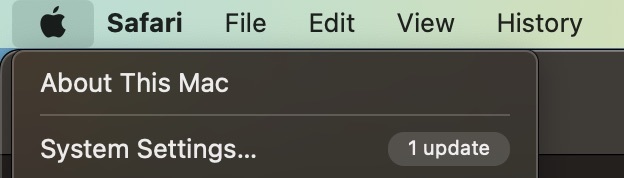
2. ในการตั้งค่าระบบ Mac ของคุณ ให้ไปที่ บัญชีอินเทอร์เน็ต. คุณจะพบตัวเลือกนี้ใกล้กับด้านล่างของแถบเครื่องมือด้านซ้าย
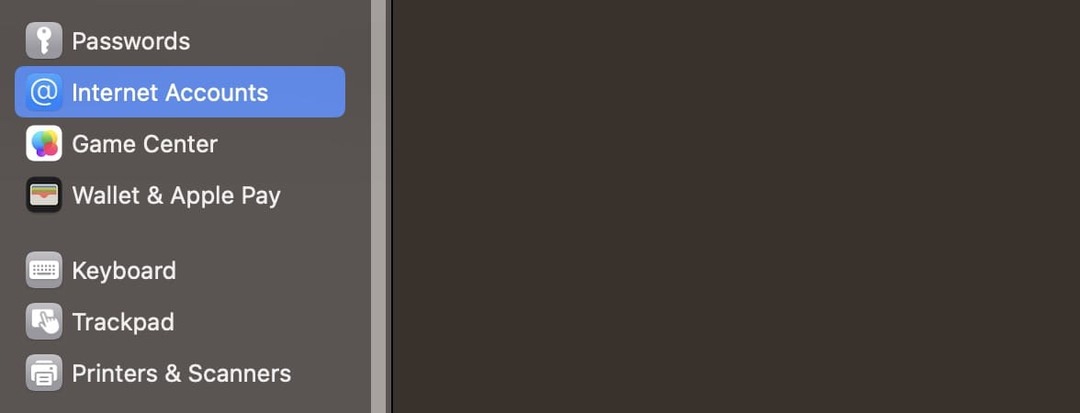
3. คลิกที่ เพิ่มบัญชี ปุ่ม ซึ่งคุณจะเห็นใกล้กับด้านบนสุดของหน้าต่าง

4. เลือกผู้ให้บริการที่คุณต้องการเพิ่มบัญชีของคุณ คุณอาจต้องตรวจสอบสิทธิ์ในเว็บเบราว์เซอร์ของคุณ
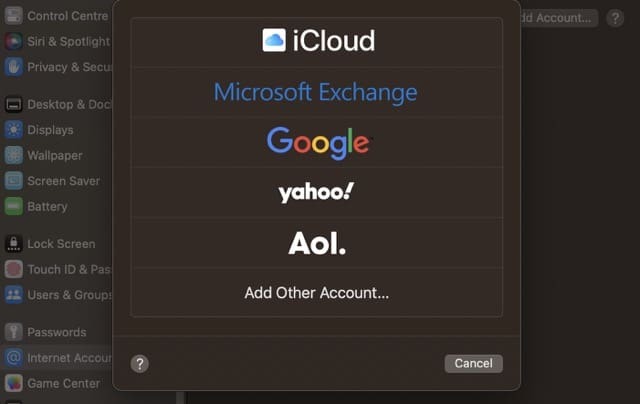
5. ทำตามขั้นตอนเฉพาะสำหรับโปรไฟล์ของคุณในเว็บเบราว์เซอร์ของคุณ จากนั้นกลับไปที่การตั้งค่าระบบ
6. คุณจะเห็นตัวเลือกถามว่าคุณต้องการใช้บัญชีของคุณกับอะไร ทำเครื่องหมายและยกเลิกการเลือกช่องตามที่คุณรู้สึกว่าจำเป็น แล้วกด ตกลง ปุ่มเมื่อคุณทำเสร็จแล้ว
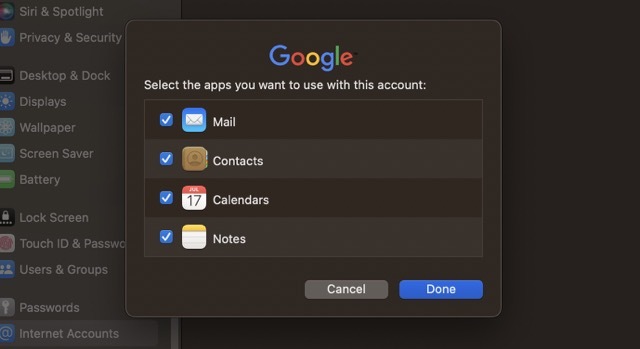
หลังจากนั้นไม่กี่วินาที คุณจะเห็นบัญชีอินเทอร์เน็ตที่เพิ่งเพิ่มเข้ามา
วิธีลบบัญชีอินเทอร์เน็ตบน Mac ของคุณ
ตอนนี้คุณรู้วิธีเพิ่มบัญชีอินเทอร์เน็ตบน Mac ของคุณแล้ว มาดูวิธีลบออกกัน ด้านล่างนี้เป็นขั้นตอนที่คุณต้องปฏิบัติตาม:
1. ไปที่ การตั้งค่าระบบ > บัญชีอินเทอร์เน็ต.
2. เลือกบัญชีอินเทอร์เน็ตที่คุณต้องการลบ
3. ใต้ช่องหลักในหน้าจอถัดไป คุณจะเห็นตัวเลือกชื่อ ลบบัญชี. คลิกที่นี้
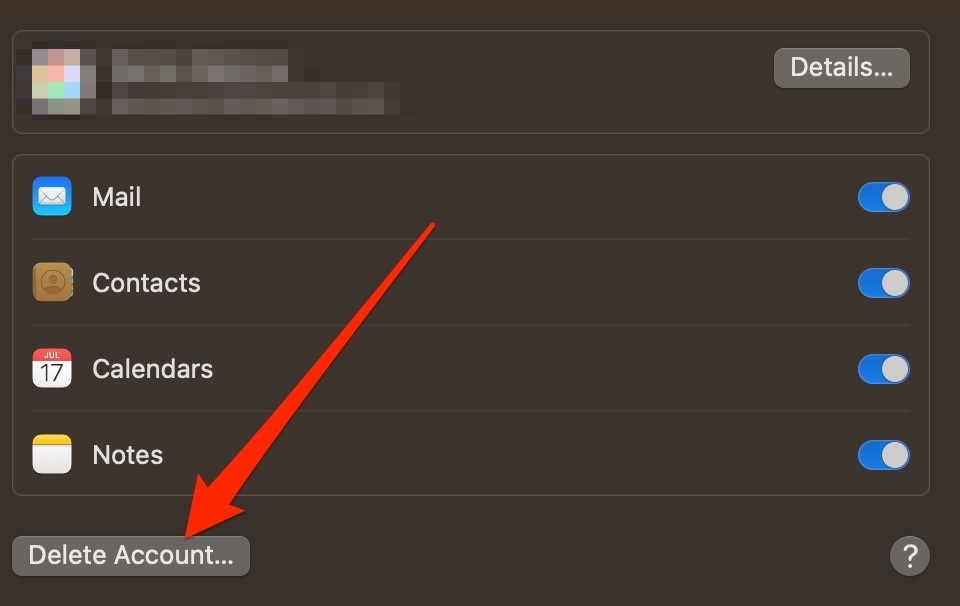
4. ยืนยันว่าคุณต้องการลบบัญชีของคุณเมื่อหน้าต่างป๊อปอัปปรากฏขึ้น
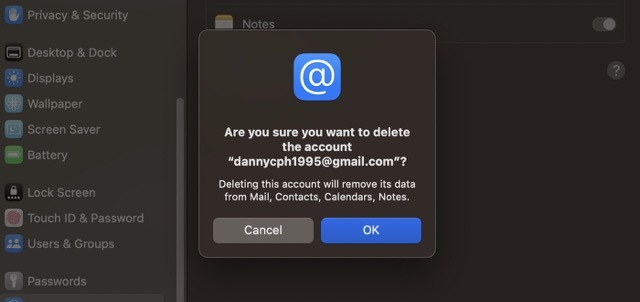
การเพิ่มและลบบัญชีอินเทอร์เน็ตบน Mac: ทำได้ง่ายทั้งสองอย่าง
การเพิ่มบัญชีอินเทอร์เน็ตไปยัง Mac ช่วยให้ติดตามกิจกรรม อีเมล และอื่นๆ ได้ง่ายขึ้น และถ้าคุณต้องการเพิ่มสิ่งใหม่ ๆ การทำเช่นนั้นค่อนข้างตรงไปตรงมา สิ่งที่คุณต้องทำคือดำเนินการสองสามขั้นตอน และคุณก็พร้อมที่จะไป
นอกจากนี้ คุณอาจตัดสินใจในภายหลังว่าต้องการลบบัญชีอินเทอร์เน็ตออกจากคอมพิวเตอร์ของคุณ และคุณก็จะไม่มีปัญหาในการทำเช่นนั้นเช่นกัน เมื่อคุณเปิดการตั้งค่าระบบแล้ว กระบวนการจะง่ายกว่าการเพิ่มสิ่งใหม่

Danny เป็นนักเขียนอิสระที่ใช้ผลิตภัณฑ์ของ Apple มานานกว่าทศวรรษ เขาเขียนให้กับสื่อสิ่งพิมพ์ด้านเทคโนโลยีที่ใหญ่ที่สุดบนเว็บ และก่อนหน้านี้เคยทำงานเป็นนักเขียนในบริษัทก่อนที่จะกำหนดเส้นทางของตัวเอง Danny เติบโตในสหราชอาณาจักร แต่ตอนนี้เขียนเกี่ยวกับเทคโนโลยีจากฐานสแกนดิเนเวียของเขา